A 15 legjobb képszerkesztő szoftver Windowshoz 2022-ben
A világon szinte mindenki hord magánál valamilyen fényképezőgépet. Legyen szó akár az okostelefonod kamerájáról, akár egy csúcskategóriás digitális tükörreflexes fényképezőgépről, hirtelen több fotó van az életünkben, mint valaha. De mi történik, ha elkészíti a tökéletes felvételt, de később rájön, hogy nem is olyan tökéletes, mint gondolta?
Itt az ideje, hogy betöltse megbízható fotószerkesztőjét, és visszaváltsa azt a varázslatot, amelyre emlékszik, természetesen! A legjobb Windows fotószerkesztő kiválasztása nem mindig olyan egyszerű, mint amilyennek látszik, és nem minden egyforma – de szerencsére itt vagyunk, hogy segítsünk szétválasztani a jót a rossztól.

A kezdő fotósok nem tévedhetnek a legújabb verzióval Photoshop Elements, köszönhetően a könnyen használható felületnek, valamint a közvetlenül a programba beépített hasznos tippeknek, útmutatóknak és oktatóanyagoknak. Hozzáférhet néhány kiválasztott legjobb szerkesztőeszközhöz anélkül, hogy túlterhelné egy csomó lehetőség, amire nincs szüksége. Ha már kényelmesebbé válik a szerkesztés, átválthat az Elements Expert módjába, amely néhány új eszközzel és lehetőséggel egészíti ki kreativitását.
Ha valamivel nagyobb szerkesztési képességet keresel, Zoner Photo Studio X megtalálhatja a megfelelő egyensúlyt az Ön számára. Ez a legújabb és legjobb fotószerkesztő, amelyről még soha nem hallott, és rengeteg szerkesztési képességgel rendelkezik hihetetlenül megfizethető áron. Jelenleg ez a legígéretesebb versenytársa az Adobe ökoszisztémának, amelyet Windows PC-n láttam, felhőalapú tárolási integrációval és érdekes új eszközöket tartalmazó rendszeres szolgáltatásfrissítésekkel.
Azok számára, akiknek az elérhető legjobb szerkesztőre van szükségük, az egyetlen igazi választás Adobe Photoshop CC. A Photoshop az egyik legrégebbi fotószerkesztő, amely még mindig aktív fejlesztés alatt áll, és a tapasztalatok azt mutatják. Hatékony szerkesztőeszközökkel rendelkezik egy teljesen testreszabható felületen, és nagy fájlok kezelésére van optimalizálva, sok összetett szerkesztéssel.
A Photoshop kissé túlterhelt lehet az új felhasználók számára, de több ezer oktatóanyag áll rendelkezésre, amelyekkel gyorsan felgyorsíthatja a munkát. Vannak, akik kifogásolják, hogy a Photoshophoz csak Adobe Creative Cloud-előfizetéssel lehet hozzáférni, de ha figyelembe vesszük, milyen gyakran frissítenek, ez még mindig olcsóbb, mint a régi rendszer, amely az örök licences verziókat rendszeresen vásárolja.
Természetesen lehet, hogy nem ért egyet a legjobb választásaimmal. A három legnépszerűbb fotószerkesztőmön túl számos programról adtunk tájékoztatást, így egyikük talán jobban megfelel az Ön stílusának. Ha valami ingyenes vagy nyílt forráskódot keresel, a cikk végén a költségvetés-tudatosak számára is felsorakoztattunk néhány lehetőséget – de nehezen tudnak lépést tartani egy elkötelezett fejlesztőcsapattal.
Mac gépen? Olvassa el még: A legjobb fotószerkesztő Mac-hez
Tartalomjegyzék
- Miért bízz bennem?
- A fotószerkesztő szoftver világa
- Valóban szükségem van fotószerkesztőre?
- A legjobb képszerkesztő szoftver Windowshoz: A nyertesek
- A legjobb fotószerkesztő Windowshoz: A második helyezett választás
- A legjobb ingyenes képszerkesztő szoftver Windowshoz
- A legjobb fotószerkesztő Windowshoz: Hogyan teszteltem és választottam
- Csomagolta
Miért bízz bennem?
Szia, a nevem Thomas Boldt, grafikus, fotós és író vagyok. Lehet, hogy láttad itt a TechFewer-en írt bejegyzéseimet, amelyekben sok különböző típusú szoftvert ismertetek, de sok cikkem a képszerkesztő szoftverekről szól. Folyamatosan tesztelem az új fotószerkesztőket a saját személyes fényképezési munkafolyamatomhoz, hogy lássam, jobbak-e, mint amit jelenleg használok, ezért természetes, hogy írok róluk. A tudást meg kell osztani, én pedig szívesen teszem!
Több mint egy évtizede dolgozom a grafika területén, de a fényképezés és a képszerkesztő szoftverek iránti érdeklődésem még régebben kezdődött, amikor először kezembe került az Adobe Photoshop 5 egy példánya egy középiskolai számítógépes laborban. Azóta tesztelem, kísérletezem és professzionálisan dolgozom a fotószerkesztő szoftverek széles skálájával, és azért vagyok itt, hogy mindezt a tapasztalatot elhozzam Önöknek. Akár a legjobbat keresi, akár egy ingyenes alternatívát, valószínűleg én használtam, és megkímélhetem a saját maga tesztelésétől.
A fotószerkesztő szoftver világa
Ahogy a fotószerkesztők köre egyre több képességgel bővül, úgy tűnik, hogy mindannyian elkezdték létrehozni egymás alapvető funkciókészleteit. Ez különösen észrevehető, ha RAW fotókkal dolgozik, mivel szinte minden RAW fotószerkesztő rendelkezik hasonló fejlesztési lehetőségekkel a képek beállításához és konvertálásához. Még úgy is tűnhet, hogy a különböző szerkesztők között nincs is igazán funkcionális különbség, de ennél többről van szó.
Ez a növekvő hasonlóság nem azért van, mert a szoftverfejlesztők nem ihlenek, hanem inkább azért, mert korlátozott számú dolgot kell szerkesztenie egy fényképpel kapcsolatban. Nem meglepő, hogy minden kamera hasonló alapfunkciókkal rendelkezik, így nem lehet túl meglepő, hogy a legtöbb fotószerkesztőnek is ugyanazok az alapfunkciói vannak.
Szóval, azt kérdezed, ha mindegyik meglehetősen hasonló, mi teheti igazán jobbá az egyik fotószerkesztőt a másiknál? Elég sok kiderül. Sok minden attól függ, hogy mennyire kell precíznek lennie a szerkesztésben, de még inkább attól, hogy a program mennyire jól működik és mennyire jól van megtervezve. Ha egy program rendelkezik a világ legjobb eszközeivel, de senki sem tudja kitalálni, hogyan kell használni őket, akkor valószínűleg nem lesz nagy sikere.
Ami a RAW-képszerkesztést illeti, van még egy olyan kirakós darab, amivel még sok tapasztalt fotós sem tud: a RAW konvertáló motor. Amikor RAW képet készít, a fényképezőgép létrehoz egy fájlt, amely a digitális érzékelőtől származó információk nyers kiíratása. Ez nagyobb rugalmasságot biztosít a későbbi szerkesztés során, de azt is jelenti, hogy minden szoftver kissé eltérő módon értelmezi a RAW fájlt. Általában szerkesztheti őket, hogy megfeleljenek, de miért pazarolná az idejét olyan egyszerű módosítások elvégzésével, amelyeket egy másik program az Ön segítsége nélkül is tökéletesen megoldana?
Valóban szükségem van fotószerkesztőre?
A fotószerkesztők nem feltétlenül szükségesek a fotózáshoz, de biztosan segíthetnek a megfelelő helyzetben. Minden fotós érezte már a tönkrement felvétel csalódását, de egy kis hozzáértéssel és megfelelő szerkesztővel remekművé varázsolhatod az elszalasztott lehetőséget. A zavaró háttér eltávolítása vagy a téma helyzetének enyhe módosítása megóvhatja a felvételt a veszteségtől. Még az amúgy is nagyszerű fényképek is profitálhatnak egy kis extra TLC-ből.
A galériákban, magazinokban vagy az interneten látható legtöbb fotón részesült némi retusálás, és az olyan alapvető beállításokkal, mint az expozíció, a kontraszt, a fehéregyensúly és az élesítés, szinte minden fényképet javíthat. Egyes szerkesztők annyira képesek, hogy teljesen elmossák a határvonalat a fényképezés és a fotorealisztikus festészet között. Még mindig van néhány fotográfus – általában a művészeti világban –, akik ragaszkodnak az érintetlen képek használatához, de szándékosan választják ezt.
Ha professzionálisan dolgozik a fényképekkel, akkor egy megbízható fotószerkesztő alapkövetelmény. Győződjön meg arról, hogy könnyen használható és gyorsan reagál, hogy a képszerkesztés ne lassítsa le a gyártási munkafolyamat többi részét. Mivel a képek az értékesítés és a történetmesélés hatékony eszközei, gondoskodnia kell arról, hogy minden kép tökéletesre legyen csiszolva az utolsó pixelig.
Természetesen nem minden fényképet kell ennyire szerkeszteni, és sok esetben egyáltalán nincs szükség szerkesztésre. Ha csak nyaralási fotókat készít, hogy megoszthassa őket a közösségi médiában, valószínűleg nem kell mindegyiket egy csúcskategóriás szerkesztőn keresztül feldolgoznia, mielőtt megmutatná barátainak és családjának.
A legtöbb közösségi média és fotómegosztó webhely szívesen átméretezi a képeket, és sok esetben gyors kivágást, szűrőket és egyéb beállításokat is végezhet. Bármilyen finomnak is néznek ki, az ebédről készült Instagram-felvételek továbbra is rengeteg szívet kapnak, anélkül, hogy retusálnák őket (bár az Instagram alkalmazásnak van néhány szép alapvető szerkesztési lehetősége a szokásos szűrőkön kívül).
Találkoztam olyan emberekkel is, akik a Photoshop segítségével szeretnének szerkeszteni képernyőfelvételeiket vagy internetes mémeket készíteni, ami olyan, mintha egy idegsebész robotot használnának sebtapasz felhelyezésére – ez nagyszerű munkát fog végezni, de határozottan nagyobb teljesítmény, mint amennyire szüksége van, és valószínűleg van jobb módszer is ugyanazon eredmény elérésére.
A legjobb képszerkesztő szoftver Windowshoz: A nyertesek
Íme az én javaslataim, valamint mindegyikük gyors áttekintése.
A legjobb kezdőknek: Adobe Photoshop Elements
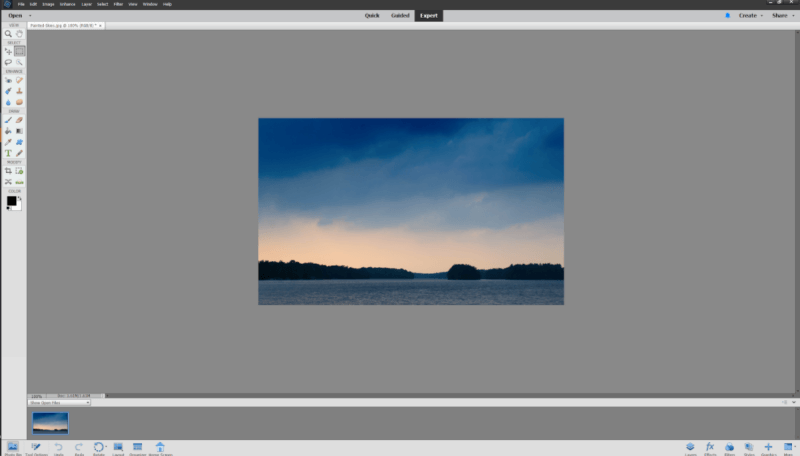
Ahogy a névből sejteni lehetett, Photoshop Elements kihasználja a Photoshop teljes verziójának erejét, és a leggyakrabban használt szerkesztőeszközökre sűríti. Alkalmi otthoni felhasználóknak készült, de elég erős ahhoz, hogy az összes leggyakoribb képszerkesztési feladatot elvégezze. Nem a RAW képszerkesztő munkafolyamat köré készült, de képes kezelni a RAW fényképeket az Adobe Camera Raw (ACR) motor segítségével, amelyet az összes Adobe-alkalmazás megoszt.
A képszerkesztés világában teljesen kezdők számára az Irányított mód lépésről lépésre haladó varázslókat kínál a szerkesztési feladatok széles skálájának elvégzéséhez, a fénykép kivágásától a fekete-fehér konvertáláson át a fotókollázsok létrehozásáig.
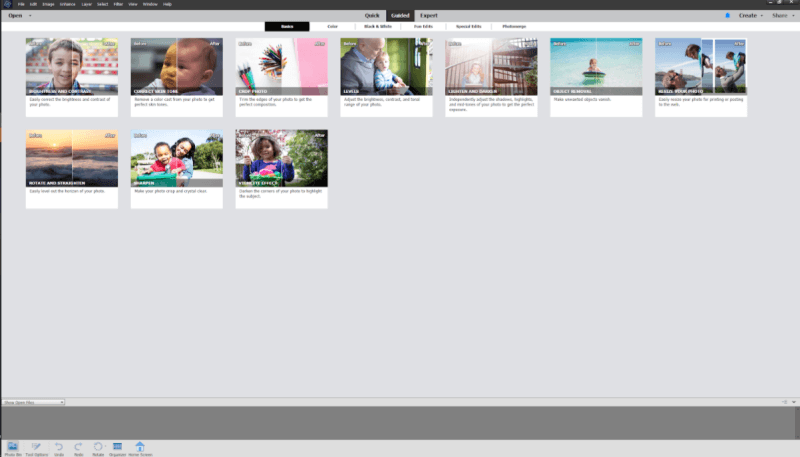
Miután megszokta a fényképekkel való munkát, átválthat Gyors módra, amely kihagyja az irányított lépéseket a közvetlen eszköztár javára, bár bármikor oda-vissza válthat a módok között. Ha még több irányítást szeretne, válthat Szakértői módra, amely kibővíti a Gyors módban található eszközkészletet, és hozzáférést biztosít a rétegalapú szerkesztéshez az egyszerű lokalizált beállítások érdekében.
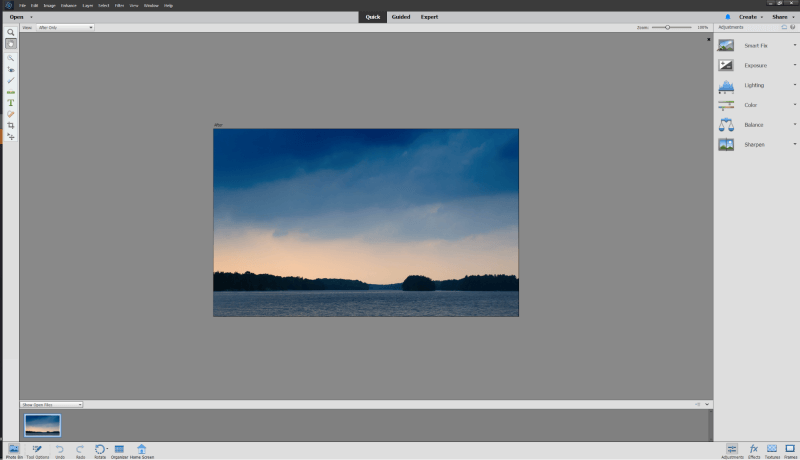
A Photoshop Elements felhasználói felülete rendkívül egyszerű és könnyen használható, nagy dizájnelemekkel és hasznos tippekkel rendelkezik. Még mindig a 2000-es évek eleje homályosan nem tetszetős világosszürke tónusát használja a modernebb, más Adobe-alkalmazásokban megtalálható sötétszürke tónus helyett, de ez nem teszi kevésbé hatékonyvá. Szakértői módban testre szabhat néhány elrendezési elemet, ha nem elégedett az alapértelmezett beállításokkal, de a lehetőségek korlátozottak.
Az Adobe beépített egy „Kezdőképernyőt”, amely az új oktatóanyagoknak, ötleteknek és inspirációnak van szentelve. Meglehetősen rendszeresen frissül az Adobe új tartalommal, és kiváló módot biztosít az új projektek szerkesztési készségeinek fejlesztésére anélkül, hogy ki kellene lépnie a programból. Nem tehetek róla, de úgy érzem, hogy a korábbi verziók „eLive” szakasza jobb módszer volt ennek kezelésére, de az Adobe megpróbálta az oktatóanyagok nagy részét a webhelyükön központosítani.
Mivel ugyanazon a programozási alapon osztozik, mint a Photoshop teljes verziója, az Elements meglehetősen jól optimalizált, és gyorsan kezeli a szerkesztési feladatokat. A lépésenkénti varázslók használatakor némi késést észlelhet, de ez általában azért van, mert az Elements a háttérben automatikusan többszörös szerkesztést végez a projekt befejezése érdekében.
Az Adobe Photoshop Elements 99.99 USD-ba kerül az örökös licencért, előfizetés nem szükséges. Ha ez a megfelelő program az Ön számára, feltétlenül olvassa el a teljes szövegemet Photoshop Elements áttekintés itt többet megtudhat.
Legjobb középhaladó: Zoner Photo Studio X
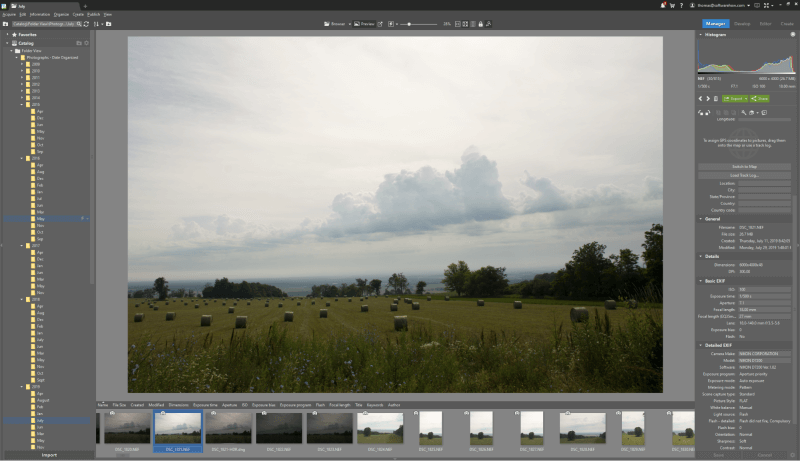
Zoner Fotóstúdió már egy ideje fejlesztés alatt áll, de valahogy nem kapta meg a megérdemelt elismerést. A Lightroom-stílusú katalóguskezelő és a Photoshop-stílusú precíziós szerkesztés rendkívül alkalmas hibridje, amely folyamatosan új funkciókat és hibajavításokat kap a fejlesztőtől.
A felület tiszta és mindenki számára ismerős, aki modern fotószerkesztőt használt, és rengeteg oktatóanyag és tudásbáziscikk érhető el online, amelyek segítenek az új felhasználóknak az alapok elsajátításában. A webböngészőben használthoz hasonló kényelmes laprendszerrel egyszerre több Könyvtár-, Fejlesztő- és Szerkesztőablak nyitható meg, ami nagy hatékonyságnövekedést jelent a több fájl megnyitásához képest.
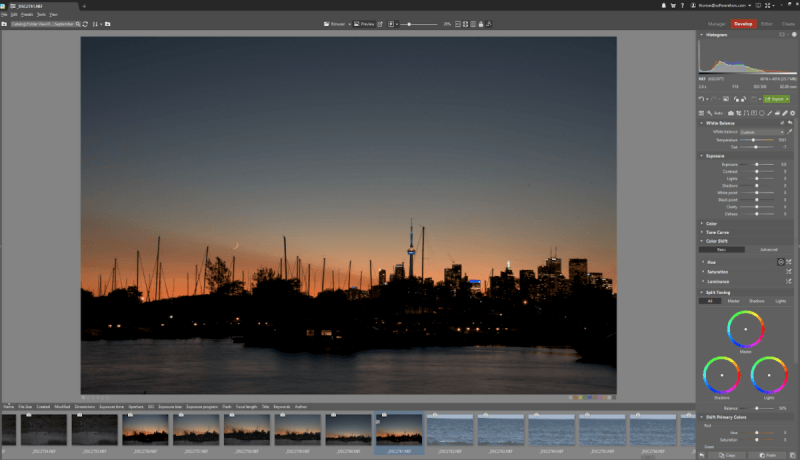
A szerkesztőeszközök képesek és érzékenyek mind a roncsolásmentes, mind a rétegalapú szerkesztési módokban. A képpont-alapú szerkesztések során nem érheti el ugyanazt a rugalmasságot, mint a Photoshopban, de a ZPS-nek képesnek kell lennie a legnehezebb rekonstrukciók kezelésére.
Ez persze nem jelenti azt, hogy a Zoner Photo Studio teljesen tökéletes. A felület alapértelmezés szerint meglehetősen jól megtervezett, de jobban szeretnék, ha több testreszabási lehetőség lenne a munkafolyamatomhoz igazodva (és esetleg elrejtem volna a ‘Létrehozás’ modult, amelyet valószínűleg soha nem fogok használni).
A kamera- és objektívprofilok automatikus korrekcióhoz való kezelésének módja minden bizonnyal némi fejlesztést jelenthet, és érdemes még egyszer ellenőriznie, hogy vannak-e elérhető profilok a fényképezőgép/objektív kombinációkhoz.
A ZPS igen magyarázd el itt hogy szándékosan alkalmaznak egy ilyen ügyetlen profilmegvalósítást, hogy elkerüljék az Adobe-nak fizetendő licencdíjat, ami mindenkit szórakoztat, aki alternatívát keres a Creative Cloud ökoszisztémával szemben. Mivel azonban már így is olcsó, nem bánnám, ha egy kicsit simább felhasználói élmény lenne valamivel magasabb áron.
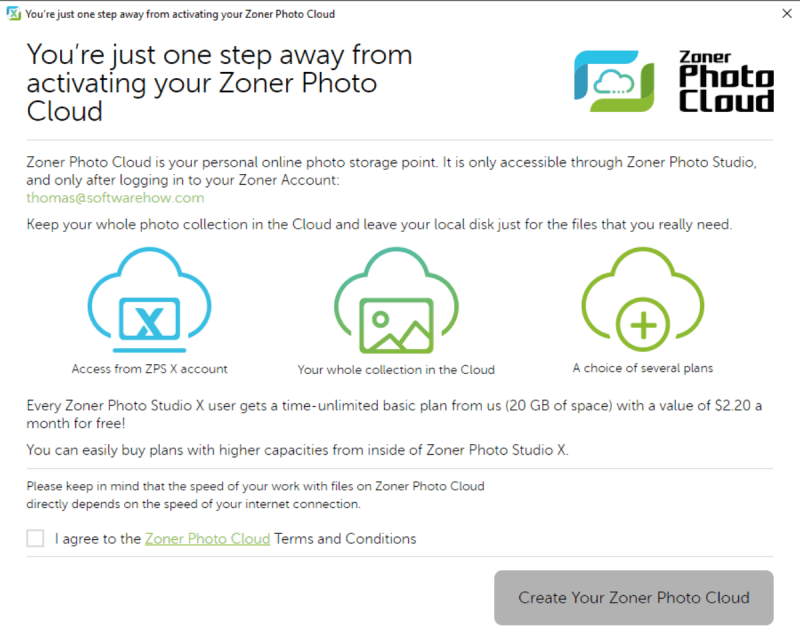
Korábban az Intermediate kategóriában választottam a szintén kiváló Affinity Photo-t a Seriftől, de a ZPS ugrásszerűen meghaladta azt a könnyű használat, a funkciók és az érték tekintetében. Sajnos előfizetésként meg kell vásárolnia a licencet, de a hozzá tartozó felhőtárhely némileg enyhíti a fájdalmat. Olvasd el a teljes szövegemet Zoner Photo Studio áttekintése tovább.
Legjobb szakember: Adobe Photoshop CC
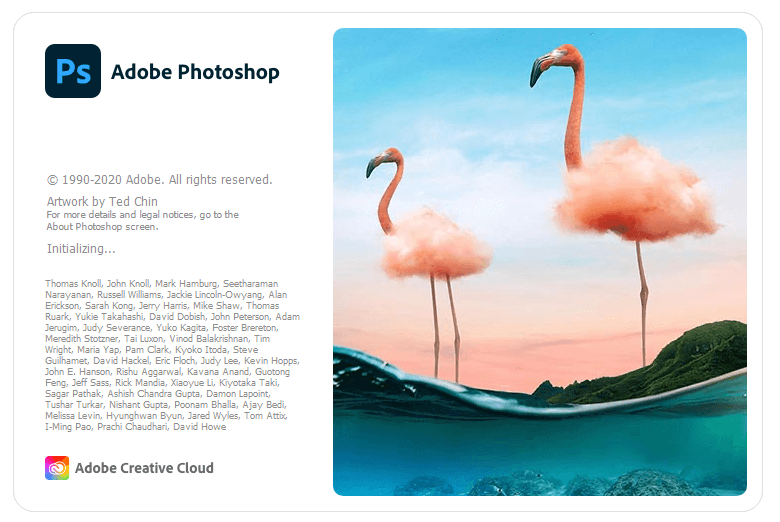
A professzionális képszerkesztés világában bárki számára Adobe Photoshop CC jelenleg a piacon elérhető legjobb szerkesztő. 30 évnyi fejlesztés után a képszerkesztők közül a leglenyűgözőbb funkciókészlettel rendelkezik, és szinte mindenki, aki grafikus művészetben dolgozik, ipari szabvány szerkesztőként kezeli.
A funkciók puszta száma azt jelenti, hogy az alkalmi felhasználók számára nagyon elsöprő lehet, annak ellenére, hogy számos forrásból elérhető lenyűgöző mennyiségű oktatóanyag – éppen ekkora. Nem minden felhasználónak kell a Photoshop szerkesztője!
Ami az általános képszerkesztést illeti, szinte semmi olyan nincs, amit a Photoshop ne tudna megtenni. A legjobb rétegalapú szerkesztőrendszerrel, a legszélesebb körű beállítási lehetőséggel és néhány igazán lenyűgöző eszközzel rendelkezik. Ugyanazokkal az eszközökkel elvégezheti az alapvető képszerkesztést, vagy létrehozhat összetett fotórealisztikus alkotásokat.
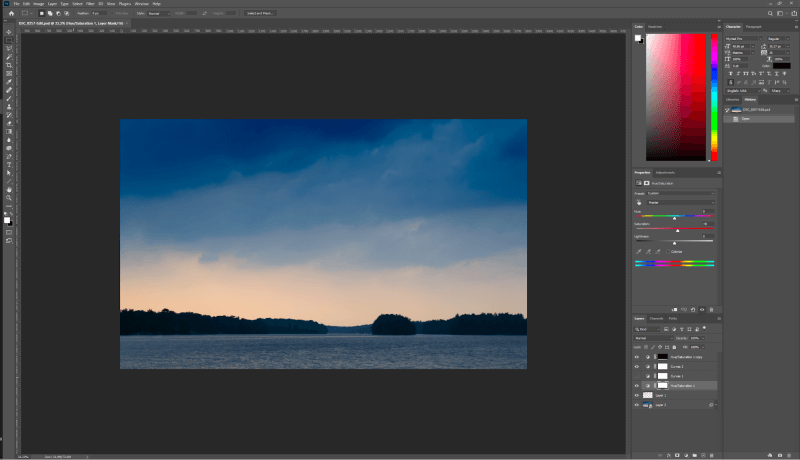
Ha RAW formátumú fényképeket szerkeszt, azok először az Adobe Camera RAW ablakában nyílnak meg, lehetővé téve a kép egészén roncsolásmentes szerkesztéseket, valamint néhány korlátozott helyi beállítást. A szerkesztések ezután a kép egy Photoshop-dokumentumként megnyitott másolatára vonatkoznak, ahol a lokalizáltabb módosításoktól az összetett szerkesztésekig, például a fókusz halmozásáig, a HDR-tónusleképezésig és a kép szerkezetének egyéb jelentősebb módosításaiig bármin dolgozhat.
A felhasználói felület szinte teljesen testreszabható, a háttér színétől és a felület elemeinek méretétől függően. Dolgozhat az Adobe előre meghatározott „munkaterületek” néven ismert elrendezései egyikével, vagy létrehozhat saját munkaterületet, amely megfelel az Ön igényeinek.
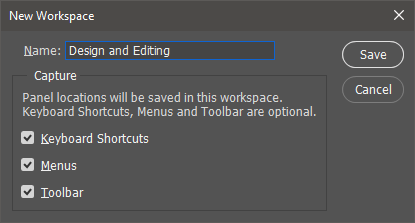
Nincs könyvtárkezelő rendszer a fájlok kezelésére, bár a Photoshop a Bridge és a Lightroom csomaggal együtt kínálja ezeket a szolgáltatásokat, ha szükséges. A Lightroom katalogizálást és általános szerkesztéseket biztosít, amelyek a teljes fotózásokon alkalmazhatók, majd a Photoshop biztosítja a különleges képek utolsó simításait. Ez egy kicsit bonyolultabb munkafolyamatot tesz lehetővé, de véleményem szerint megéri.
A Photoshop legnagyobb problémája, amellyel a legtöbb felhasználó mostanában az, hogy havi előfizetést igényel az Adobe Creative Cloud csomagra, ami havi 9.99 USD-ba kerül a Photoshop CC és a Lightroom Classic esetében, illetve havi 49.99 USD a teljes Creative Cloud szoftvercsomag esetében. .
Ez az előfizetés hozzáférést biztosít a felhasználóknak a program legújabb verziójához, de egyesek úgy érzik, hogy figyelmen kívül hagyják a felhasználói aggályokat, és nincs elég új funkciófrissítés. A Zoner Photo Studio X-nek köszönhetően hamarosan új „Legjobb professzionális fotószerkesztővel” készülhetünk, hacsak az Adobe nem tud lépést tartani a versenytársakkal! A mi teljes szövegünket elolvashatja Adobe Photoshop CC felülvizsgálata itt a TechFewer-en.
A legjobb fotószerkesztő Windowshoz: A második helyezett választás
Itt van egy lista néhány más nagyszerű képszerkesztő szoftverről, amelyeket szintén érdemes figyelembe venni.
Serif Affinity Photo

A Serif csak nemrég jelent meg Affinity fotó Windowshoz, de gyorsan kiváló lehetőséggé vált a fotószerkesztők zsúfolt világában. A cikk írásakor még csak az 1.8-as verziója van, de már szinte az összes olyan szolgáltatást biztosítja, amely az egy évtizede létező szoftverekben megtalálható. A hobbi és magasabb szintű fotósok számára készült, bár lehet, hogy nem eléggé kidolgozott a legigényesebb szakemberek számára – legalábbis még nem.
Az Affinity Photo felülete kiváló választási lehetőségek és néhány furcsa vonás keveréke, de összességében meglehetősen könnyen használható és jól megtervezett. Az elrendezés letisztult, a színséma elnémult, a felületet pedig tetszés szerint testre szabhatja. Pontosan oda helyezi a fókuszt, ahová való: a fényképére.
Az interfész élményének kedvenc része egy olyan eszköz, amely folyamatosan a háttérben fut, az Assistant néven ismert. Lehetővé teszi a program reakciómódjának testreszabását az adott körülmények alapján, bár nem bánnám, ha néhány további opciót is hozzáadnának. Még nem találkoztam ilyesmivel képszerkesztőben, de más fejlesztők tanulhatnának egy-két dolgot.
világít
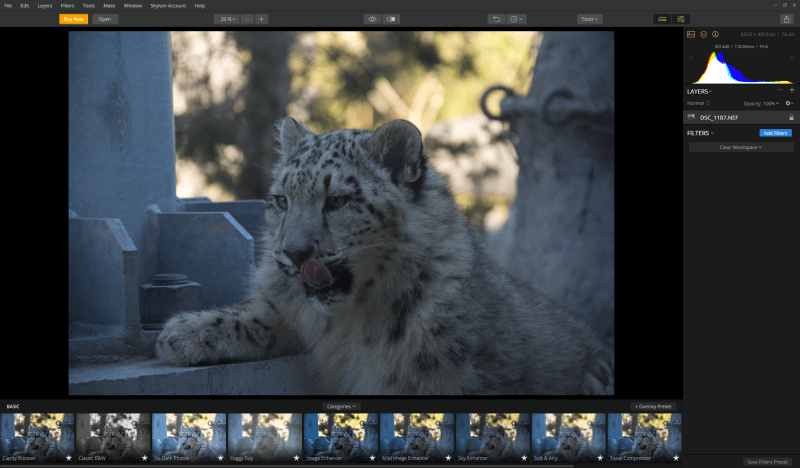
világít a Skylum Software legújabb fotószerkesztője, korábban Macphun néven ismert. Mivel már az összes szerkesztőprogramjuk elérhető Windowsra és macOS-re is, úgy tűnik, ez inspirálta a névváltoztatásukat.
Ha valaha is használta a Skylum kiváló Aurora HDR fotószerkesztőjét, a Luminar felület azonnal felismerhető lesz. Összességében tiszta, áttekinthető és felhasználóbarát, bár elég furcsának találtam, hogy az alapértelmezett interfész-konfiguráció erősen támaszkodik az előre beállított értékek bemutatására, és valójában elrejti a RAW szerkesztési vezérlőket. A felhasználóknak ki kell választaniuk egy munkaterületet a jobb oldali panelen a megfelelő szerkesztési beállítások megjelenítéséhez, ami számomra nagyon oktalan választásnak tűnik.
Számos előre beállított munkaterület létezik, a „Professzionális”-tól a „Gyors és félelmetes”-ig, amelyek érdekes előre beállított lehetőségeket kínálnak. A Professional messze a legátfogóbb, és a szerkesztőeszközök kiváló választékát kínálja. Számos olyan eszköz áll rendelkezésre a színösszeállítások automatikus csökkentésére, amelyeket soha nem láttam más szerkesztőben, és amelyek meglepően jól működnek egy kis módosítással.
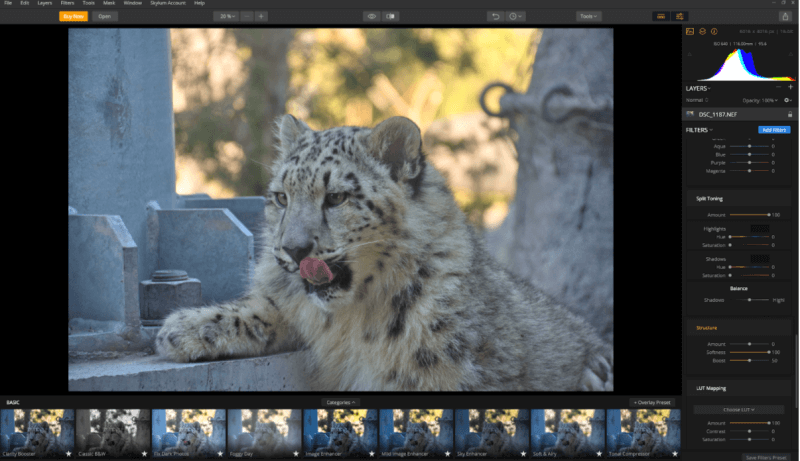
Ha Ön professzionális fotós, aki nem szereti az Adobe előfizetéses modelljét, a Luminar mindenképpen megéri a figyelmet. Van még mit javítani, de ez egy erős versenyző, amely minden új verzióval csak jobb lesz. A Windows és a macOS rendszerhez elérhető Luminar örökös licence mindössze 69 dollárt fizet. A mi teljes szövegünket elolvashatja Luminar áttekintés itt többet megtudhat.
Phase One Capture One Pro
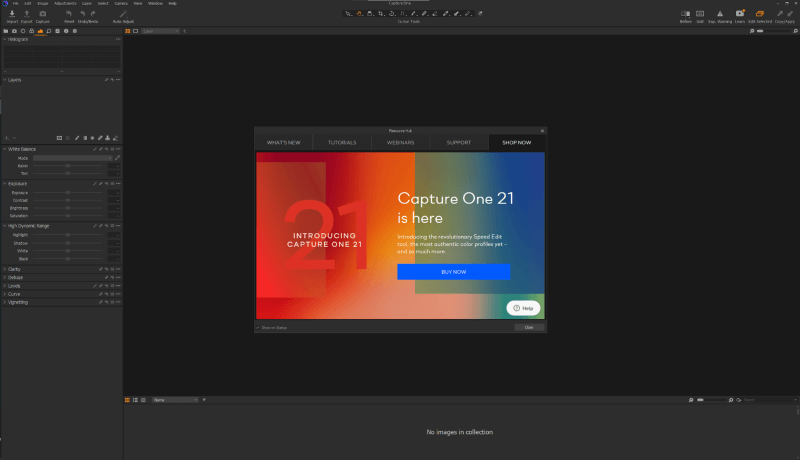
Capture One Pro a professzionális képszerkesztés világában az Adobe Photoshop CC nagyon közeli második. Eredetileg a Phase One fejlesztette ki saját szabadalmaztatott (és drága) közepes formátumú digitális fényképezőgép-sorozatukhoz, de azóta megnyitották, hogy támogassa más gyártók fényképezőgépeinek teljes választékát. A RAW konverziós motorok közül széles körben a legjobbnak tartják, kiváló árnyék- és fénymélységgel, valamint kiváló szín- és részletreprodukcióval.
A Capture One Pro korábbi felülvizsgálata óta a fejlesztők sok olyan felületelemet átdolgoztak, amelyek zavartak. Mostanra számos olyan felület testreszabási lehetőség áll rendelkezésre, amelyek korábban nem voltak elérhetőek, és a Resource Hub (fent látható) beépítése megkönnyíti az új felhasználók számára, hogy felgyorsuljanak.
Még mindig nem úgy tűnik, mintha hétköznapi fotósoknak lett volna kifejlesztve, és lefogadom, hogy még a legtöbb profi fotósnak is jó lesz valami könnyebben használható dolog. A Capture One Pro nagyon közel áll a második helyen a legjobb professzionális fotószerkesztő számára, csak az ár és a bonyolultság miatt veszít. De ha a Capture One folyamatosan javítja a felhasználói élményt, akkor a vezetők komoly versenyt jelenthetnek.
Adobe Lightroom Classic
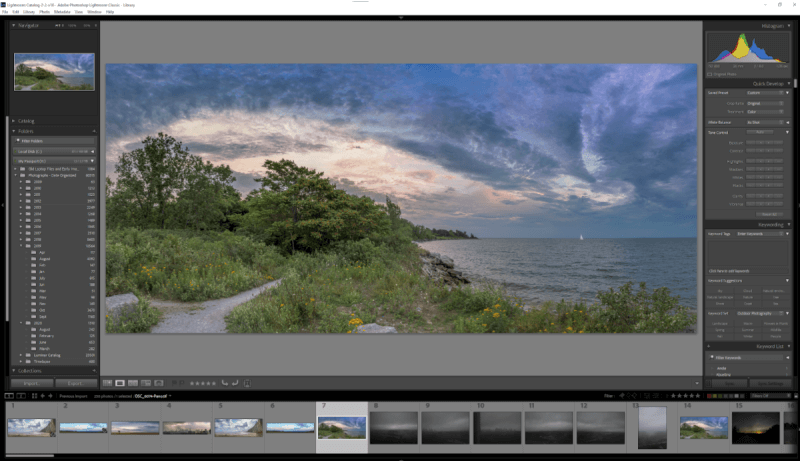
Annak ellenére, hogy nem tartozik a legjobb fotószerkesztők közé, Lightroom egy olyan program, amelyet a személyes képszerkesztő munkafolyamatom részeként használok kiváló könyvtárkezelő rendszere miatt. Sajnos a fotóimat a Photoshopba szoktam bevinni lokalizált szerkesztés és véglegesítés céljából, és nem mindenki értékeli a lassabb kétprogramos munkafolyamatot.
A sebesség egyértelműen a Lightroom egyik legnagyobb hibája. A modulváltás tovább tart a kelleténél, és határozottan bejön, amikor 100%-ra zoomol vagy nagy felbontású előnézetet készít a képekről. Az Adobe azt állítja, hogy jelentős sebességjavításokat hajtott végre a legújabb frissítésben, de úgy érzi, mintha minden egyes kiadásnál észrevehető javulás nélkül mondanák. A Lightroom még mindig nem olyan lendületes, mint néhány más szerkesztő.
Sok felhasználó aggodalmának adott hangot amiatt is, hogy a Lightroom Classic most az „élettartam végén” fázisban van, ami azt jelenti, hogy hamarosan leállhat az Adobe aktív fejlesztése, és az új Lightroom CC javára válik. Úgy tűnik, ez nem történik meg, de egyre frusztráltabb vagyok az állandó változások és problémák miatt, amelyek az Adobe állandó frissítési modelljének köszönhetően rendszeresen felbukkannak.
Olvassa el a teljes Az Adobe Lightroom áttekintése itt. (Megjegyzés: a teljes áttekintést a Lightroom márka legutóbbi változásai előtt írták. Megteheti itt olvashat a változásokról.)
DxO fotólabor
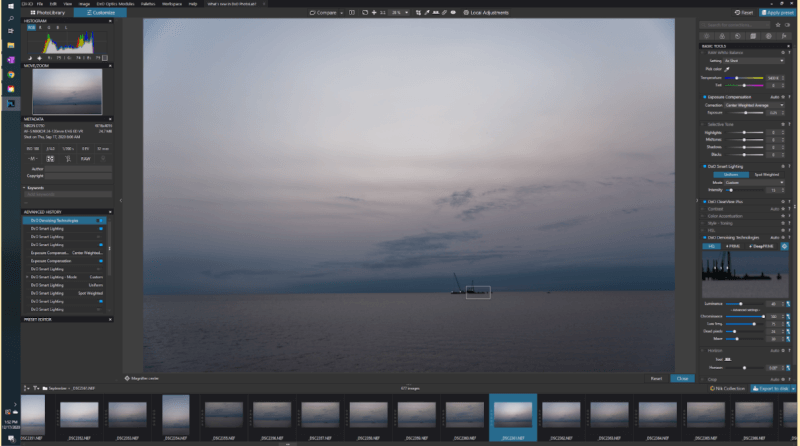
DxO fotólabor az egyik legújabb szerkesztő a környéken, és a DxO szinte gyanúsan gyorsan kidobta őket. A program néhány évvel ezelőtti megjelenése óta 4 kiadáson mentek keresztül, felváltva korábbi szerkesztőjüket, a DxO OpticsPro-t.
A DxO jól ismert a fényképezőgép objektíveinek szigorú teszteléséről a DSLR-ektől az okostelefonokig, és ezt a szakértelmet saját fotószerkesztőjükbe is behozzák. Az optikai minőség szabályozása kiváló, köszönhetően az objektív viselkedésének széleskörű ismeretének a legkülönbözőbb körülmények között. Ha ezt kombinálja egy iparágvezető zajcsökkentő algoritmussal (sajnos csak az Elite kiadásban érhető el), és egy nagyon ígéretes RAW-szerkesztőt kap.
Én személy szerint nem vagyok nagy rajongója a helyi szerkesztésekhez használt U-pontos vezérlőrendszernek. Talán csak azért, mert megtanultam szerkeszteni ecsettel a Photoshopban, de az U-pontok soha nem voltak olyan intuitívak számomra.
A DxO a közelmúltban megvásárolta a kiváló Nik Efex bővítménygyűjteményt is a Google-tól, amely ígéretesen integrált a PhotoLabbal, de úgy gondolom, jobban tennék, ha könyvtárkezelő eszközeik fejlesztésére összpontosítanának. Olvassa el teljes szövegünket PhotoLab áttekintés tovább.
Corel Aftershot Pro

Aftershot Pro a Corel kihívása a Lightroom számára, és elsősorban azon alapul, hogy az Aftershot Pro mennyivel gyorsabban dolgozza fel a képeket. Nem kell fényképeit katalógusba importálnia a kezelési rendszerük használatához, a RAW szerkesztőeszközök pedig jók a szilárd RAW konvertáló motorral. Az Aftershot Pro helyi réteg alapú szerkesztést is kínál, de a rendszer használata szükségtelenül bonyolult és bonyolult: nem használunk ecsetet, hanem lasszó-stílusú alakzati eszközökkel határozzuk meg a szerkesztendő területeket.
Úgy tűnik, hogy az Aftershot kiegyenlíti olcsó árát azzal, hogy elvárja, hogy megvásároljon néhány előre beállított korrekciós csomagot, amelyek megvásárolhatók a programon belül. Kombinálja a mikrotranzakciós modellt korlátozott oktatóanyag-támogatással és bosszantó helyi beállításokkal, és az Aftershot Pro-nak több munkára van szüksége, mielőtt készen áll a reflektorfénybe.
Sajnos a 3-as verziót néhány éve adták ki, és a 4-es verzióról nem esett szó, amit találok, így lehet, hogy soha nem jut el a nyertesek körébe. A teljes szöveget elolvashatod Aftershot Pro áttekintés itt.
On1 Photo RAW
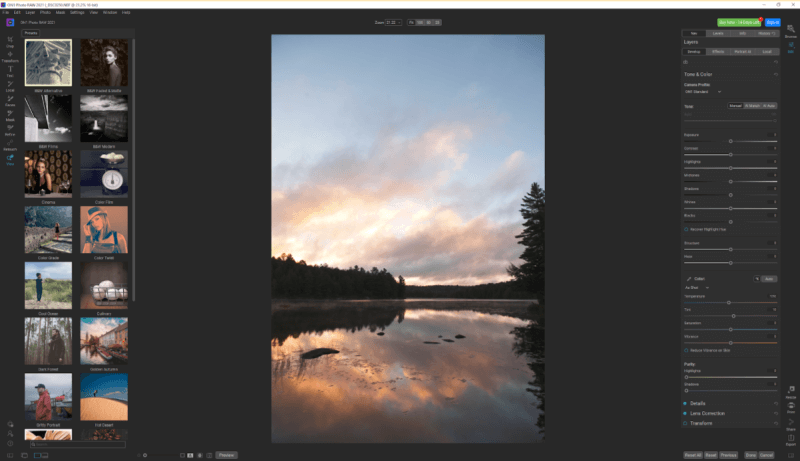
On1 Photo RAW hosszú utat tett meg, mióta először áttekintettem. Abban az időben ez egy tisztességes szerkesztő volt, amelyet egy rosszul megtervezett felület tartott vissza, ezt a problémát az On1 most végre kijavította. Sajnos úgy tűnik, hogy a kezelőfelület újratervezése új problémákat hozott, például a katalógusban a RAW-fotók miniatűrjei mentén történő vizuális műalkotást és más megjelenítési problémákat.
A Photo RAW jó könyvtárszervezési rendszerrel rendelkezik, a már jól ismert teljes RAW szerkesztőeszközkészlettel és rétegalapú szerkesztéssel rendelkezik. A legújabb verzió az előre beállított csomagokra helyezte a hangsúlyt (főleg azért, mert mikrotranzakcióként értékesíthetők), ami engem személy szerint mindig bosszant, de más felhasználók számára hasznos lehet.
Mindez havi előfizetési árat jelent, amely nagyjából megegyezik az Adobe Lightroom/Photoshop csomagjával, ami szörnyű értékajánlatot tesz lehetővé. Bízom benne, hogy a Photo RAW jövőbeli verziói javítani fognak a felhasználói felületen, és hirtelen az On1-nek lesz egy remek programja, de addig nem tudom ajánlani senkinek. A teljes szöveget elolvashatod On1 Photo RAW áttekintés itt.
Corel PaintShop Pro
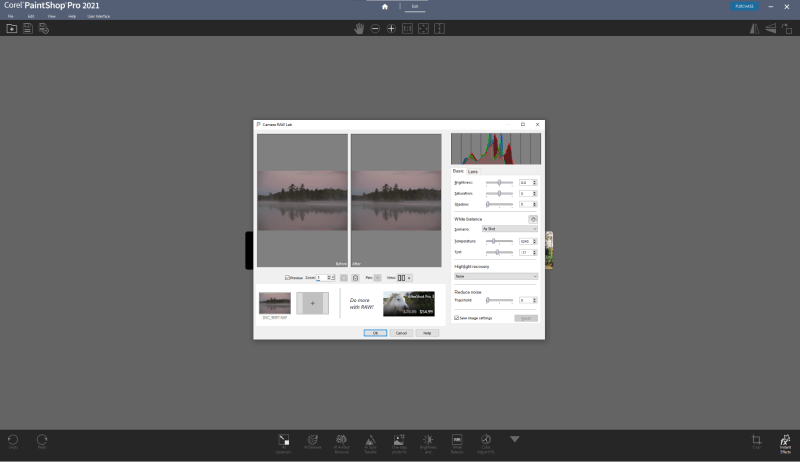
Corel elhelyezte Paint Shop Pro a Photoshop alternatívájaként, és ez az egyetlen képszerkesztő, amely még hosszabb fejlesztési múlttal rendelkezik. Sajnos ez a hosszú fejlesztési ciklus nem profitált annyira, mint a Photoshop. RAW-fájlkezelése sokkal alapvetőbb, mintha arra akarnák rákényszeríteni a felhasználókat, hogy az Aftershot Pro-val dolgozzanak – egészen odáig mennek, hogy a RAW szerkesztőablakban reklámozzák az Aftershotot.
A legújabb verzió erősen szorgalmazza az AI-alapú eszközöket, például a felskálázást, a zajcsökkentést és a műtermékek eltávolítását, de nem vagyok benne biztos, hogy ezek az eszközök elég vonzóak a Paintshop Pro egyéb problémáinak megoldásához. Olvassa el a teljes Corel PaintShop Pro áttekintés tovább.
ACDSee Photo Studio Ultimate
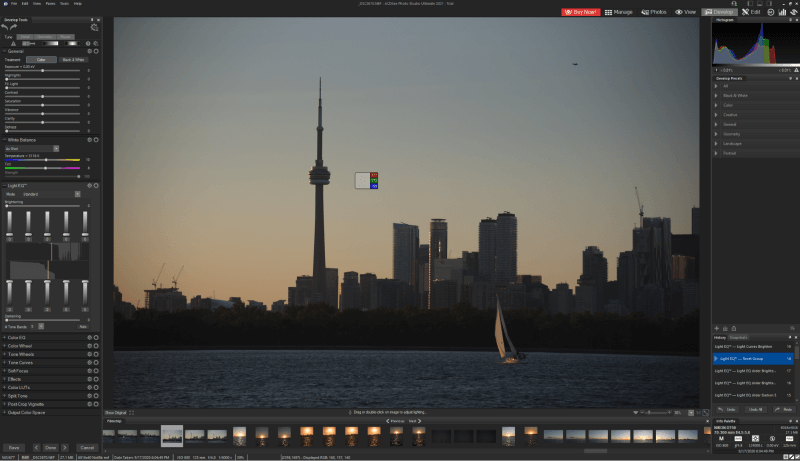
ACDSee egy tisztességes bevezető szintű fotószerkesztő, amelyet néhány frusztráló felhasználói felület tervezési döntés akadályoz. Jó könyvtárkezeléssel és RAW szerkesztő eszközökkel rendelkezik, de a rétegeket használó lokalizált szerkesztőrendszerek makacs és még finomításra szorulnak. A legfurcsább az, hogy az ACDSee néhány nagyon érdekes módot adott a különféle eszközökkel való interakcióhoz, de aztán elrontott néhány szabványos módszert, például a billentyűparancsokat.
Az ACDSee erős versenyzőnek számít a Photo Studio Ultimate-tel, és egy kicsit több fejlesztéssel és finomítással akár a kezdő, akár a középhaladó kategóriában az első helyen találhatja magát. De amíg el nem jön ez a nap, jobban jársz az egyik nyertesünkkel. A teljes szöveget elolvashatod Az ACDSee Photo Studio Ultimate áttekintése itt.
Photolemur
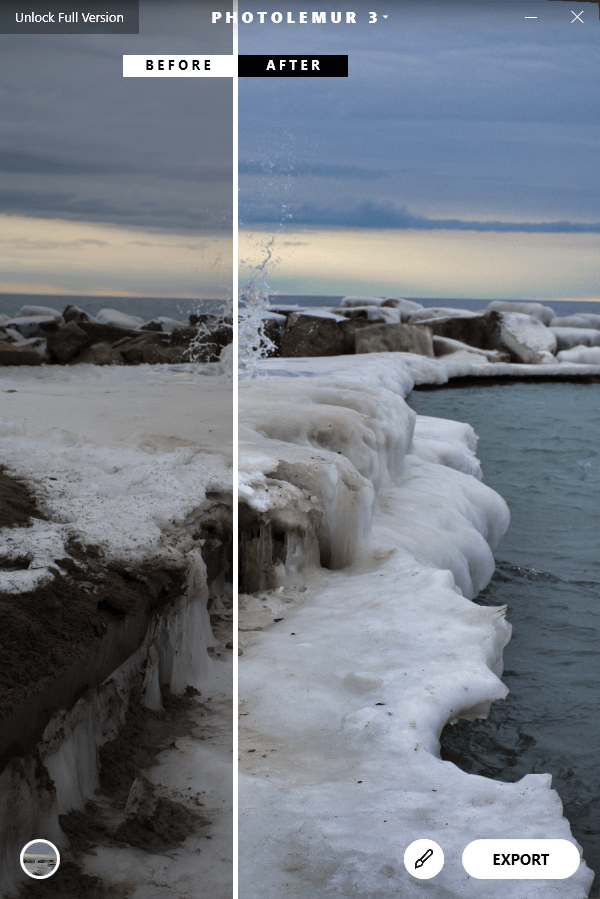
Photolemur egy egyszerűsített fotószerkesztő, amely mesterséges intelligenciát használ számos különböző fényképészeti probléma egyidejű kijavítására. A páramentesítést, a kontrasztbeállításokat, a színvisszaállítást és az árnyalatbeállításokat a felhasználó semmiféle beavatkozás nélkül végzi el az optimalizált kép elkészítéséhez. Túl jól hangzik, hogy igaz legyen, igaz? Sajnos, mint a legtöbb dolog, ami így hangzik, ez is így van. Ez egy nagyon ígéretes ötlet, aminek van jövője, de még nincs teljesen kész.
Tesztelésem némi javulást mutatott az eredeti képekhez képest, de ez nagyon függ a forrásképtől, amellyel dolgozik. Az Ontario-tó jeges partjairól készült lenti felvételen tisztességes munkát végez az égbolt kontrasztjának hozzáadásával és az általános alulexponálás korrigálásával, de nem tudja korrigálni a horizont szögét.
A Juniper, a macska ezen az alkalmi felvételen azonban a színek túltelítettségével rontja a képet. Néhány kattintás Lightroomban elég volt a kép mentéséhez, de a Photolemur önmagában nem tudott közel azonos eredményt elérni.
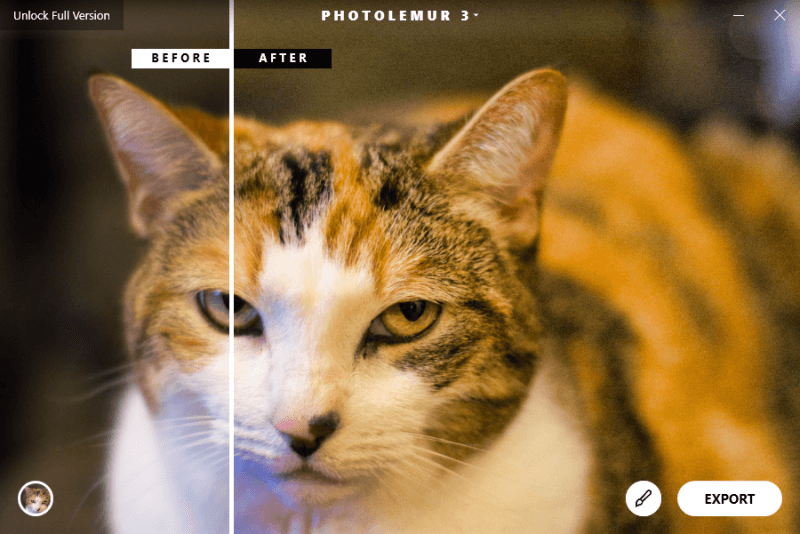
A Photolemur hihetetlenül egyszerű felülettel rendelkezik, amely vonzó lehet az alkalmi felhasználók számára, de kissé frusztrálónak találtam. Az egyetlen felhasználói vezérlő a jobb alsó sarokban található, lehetővé téve annak szabályozását, hogy a kép mennyi „boost” legyen. Ez azt jelenti, hogy valószínűleg jó munkát végez az ünnepi pillanatképek kijavításában (amelyeket kötegelt feldolgozással is tud végezni), de a szakemberek és még a legtöbb kezdő is valami nagyobb kontrollt akar majd.
A Windows és Mac operációs rendszerre elérhető, meglehetősen megfizethető, 35 dollárért egyetlen számítógépes licencért vagy 55 dollárért legfeljebb 5 eszközért, de sokkal jobb ár-érték arányt találhat egy teljesebb szerkesztőben. A mi teljes szövegünket elolvashatja Photolemur áttekintés itt.
A legjobb ingyenes képszerkesztő szoftver Windowshoz
Noha rengeteg fotószerkesztő kapható, az ingyenes szoftverek világa is kínál néhány érdekes programot. Íme néhány ingyenes szoftver opció, amelyekkel alapvetőbb képszerkesztési feladatokat végezhet el, bár nem igazán közelíti meg azt a csiszolási szintet, amelyet egy fizetős programtól elvárhat.
Photo Pos Pro
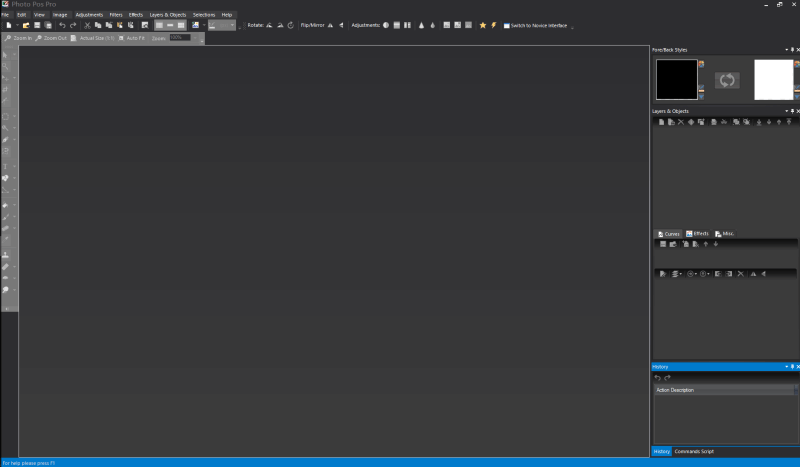
Photo Pos Pro csekély különbséggel az ingyenes részbe kerül, mert ingyenes és fizetős verziója is elérhető. Az ingyenes verzió teljes mértékben gazdag funkciókban, de korlátozza a felbontást, amellyel a végső képeket exportálhatja. Ha csak az interneten megosztani kívánt képeken dolgozik, ez nem okozhat problémát – és az ár is megfelelő . Beolvastam a MalwareBytes AntiMalware és a Windows Defender segítségével, és nem találtam hibát, és nem próbált meg harmadik féltől származó alkalmazást telepíteni.
A felhasználói felület nagyon hasonlít a Photoshopéhoz – egészen a szinte pontos másolatig. Korlátozott RAW-támogatással rendelkezik, bár nem kínál semmilyen roncsolásmentes RAW-szerkesztési lehetőséget, amelyet egy fizetős programban találhatna meg. Nem szeretném, ha minden szerkesztésemhez ezt kellene használnom, de végre képesnek kell lennie a feladat elvégzésére.
GIMP
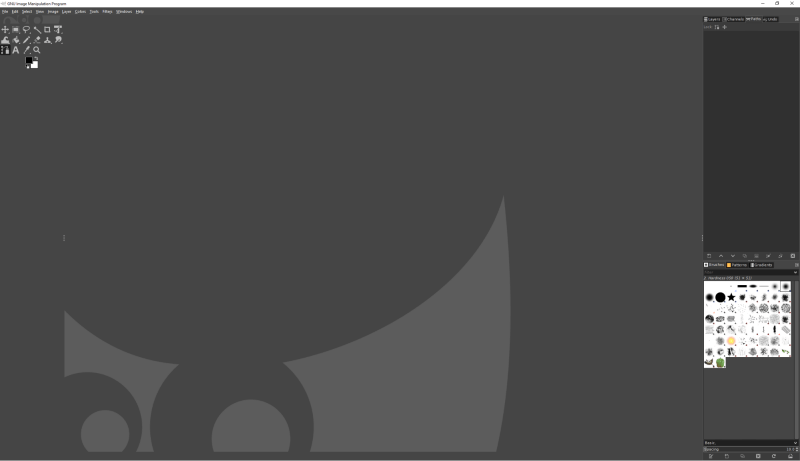
Míg emlékezetes elnevezése van, GIMP valójában a GNU Image Manipulation Program rövidítése. Ez nem a gnúra vonatkozik, hanem a nyílt forráskódú GNU General Public License-re, amely szabályozza, hogyan szerkesztheti a közösség. Valójában meglepően hosszú fejlesztési története van, egészen 1996-ig nyúlik vissza – de sajnos, bár elég erős és nagyon kedvelt, néha úgy tűnik, hogy a felhasználói felületet azóta sem frissítették.
A legújabb kiadás megpróbálta orvosolni az interfész problémáját, és bár némileg javult, még mindig közel sem elég csiszolt ahhoz a rendszeres, nagy igénybevételű használathoz, amelyet a szakemberek megkívánnak.
Bár valójában lenyűgöző funkciókészlettel és kiváló bővítmény-támogatással rendelkezik, a munka frusztráló aspektusai gyorsan nyilvánvalóvá válnak. Semmilyen natív RAW-támogatással nem rendelkezik, ami a fotószerkesztőként való használatát a JPEG-fájlokkal való munkára korlátozza. Míg a GIMP webhely filmekben való felhasználását hirdeti, az állítás gyorsan veszít, amikor megtudja, hogy az egyetlen cikk, amelyre hivatkoznak, arról szól. Scooby Doo, bukott 2002-ből.
A program teljes egésze ingyenesen lett kifejlesztve, ami kétségtelenül lenyűgöző teljesítmény, de a programozók által tervezett program hangulata van benne. Funkcióvezérelt, és nem fordít figyelmet a felhasználói élményre. Remélhetőleg nemsokára egy UX-tervező és egy programozó leül egy jobb front-endet készíteni, de addig nem sok komoly képszerkesztéshez lesz haszna. Hacsak nem Linuxot használ, ahol a nem virtualizált lehetőségei rendkívül korlátozottak.
A legjobb fotószerkesztő Windowshoz: Hogyan teszteltem és választottam
A legtöbb PC-s fotószerkesztőnek ugyanaz az általános célja: a képek csiszolása, hogy azok a lehető legjobban nézzenek ki, és eljussanak a világba. Nem mindegyiket ugyanarra a piacra szánják, mivel egyesek rendkívül precíz professzionális funkciókat kínálnak, míg mások a gyors szerkesztésre és megosztásra összpontosítanak, de ez a fő cél minden szerkesztőre vonatkozik.
A tipikus RAW-fotók szerkesztése magában foglalja a kép megnyitását, az olyan elemek beállítását, mint a csúcsfény/árnyék egyensúly, a színtónus és az objektív torzításának korrigálása, majd további helyi szerkesztések elvégzése, mielőtt a képet használható formátumba véglegesítené. Miközben a TechFewerhez áttekintett fotószerkesztőket válogattam, és a legjobbakat választottam, ugyanazokhoz a kritériumokhoz ragaszkodtam, amelyek a munkafolyamat köré épültek:
Hogyan kezeli a RAW képeket?
Szinte minden fotós RAW formátumban fényképez manapság, és ha nem, akkor mindenképpen tenned kell. Egy jó RAW szerkesztőnek roncsolásmentes szerkesztőeszközöket, pontos kiemelés/szín/árnyék konverziót kell kínálnia, és jól optimalizáltnak kell lennie a nagy felbontású fényképek gyors és reagáló kezelésére.
Mennyire jók a helyi szerkesztési funkciói?
Miután meghatározta a képén módosítani kívánt általános beállításokat, valószínűleg rá fog jönni, hogy vannak olyan területek, amelyek több figyelmet igényelnek, mint mások. Egyes fotószerkesztők lehetővé teszik a helyi szerkesztések elvégzését rétegalapú rendszer használatával, míg mások gombostűkkel és maszkokkal emelik ki a többletmunkát igénylő területeket. Mindkettőnek megvannak a maga előnyei, de itt a legfontosabb, hogy a helyi szerkesztések mennyire specifikusak és ellenőrzöttek.
A felhasználói felület jól megtervezett és könnyen használható?
Mint minden szoftver esetében, a fotószerkesztő felhasználói felülete lesz az egyik legfontosabb szempont. A világ legerősebb szerkesztője nem segít senkinek, ha frusztráló vagy lehetetlen használni. Egy jó felhasználói felület segít Önnek és együttműködik Önnel ahelyett, hogy akadályozná.
Minden professzionális felhasználó hajlamos arra, hogy saját egyedi munkamódszert dolgozzon ki egy programmal, így a testreszabható felület valódi előnyt jelent, de a jó alapértelmezett konfiguráció lehetővé teszi az új felhasználók számára is, hogy gyorsan alkalmazkodjanak és tanuljanak.
Mennyire van optimalizálva a program válaszkészségére?
A lassú képfeldolgozási sebesség komoly problémákat okozhat a munkafolyamatban. Ez inkább a professzionális felhasználókat aggasztja, akiknek a lehető leggyorsabban meg kell szerkeszteniük nagyszámú nagy felbontású fotót, de ez még mindig frusztráló lehet a hétköznapi fotósok számára.
Egy reszponzív program gyorsan megnyitja a fényképeket, és megjeleníti a szerkesztések eredményeit anélkül, hogy túl sok feldolgozási késleltetést végezne. Ezek egy része a számítógép sebességétől függ, de egyes programok jobban kezelik a sebességet, mint mások.
Van valami mód a fotókönyvtár kezelésére?
Nem minden fotószerkesztőben van mód a fényképek kezelésére. Ha sok-sok fényképet készítesz, ez nagyon fontos lesz számodra, mivel egy jó zászlórendszer, színkódolás és metaadat-címkék sokkal könnyebbé tehetik a jó képek és a rossz képek szétválogatását. Ha hétköznapibb fotós vagy (vagy egy kicsit lusta a nyilvántartásba vételhez, mint amilyen a tiéd), lehet, hogy nem kell ezt annyira fontosnak tekintened.
Megfizethető a szoftver?
A fotószerkesztők világában széles árválaszték létezik, és nem mindegyik kínálja ugyanazt az értéket a dollárért. Ha Ön üzleti felhasználó, előfordulhat, hogy a költségek kevésbé fontosak, mivel mindez levonható költség, de érdemes az árat is szem előtt tartani.
Egyes szerkesztők egyszeri vételárért, míg mások csak ismétlődő előfizetéssel érhetők el. Sok felhasználót elriaszt az előfizetéses szoftverek ötlete, de számos lehetőségünk van az örökös licenccel rendelkező szerkesztők számára.
Vannak jó oktatóanyagok és közösségi támogatás?
Egy új szoftver megtanulása időbe telhet. Az alkalmi fotósoknak megvan az a luxus, hogy közben tanuljanak, de a szakembereknek a lehető leggyorsabban fel kell lépniük a sebességre, hogy hatékonyak maradhassanak. De nem számít, hogyan használja az új szerkesztőt, egy jó oktatóanyagkészlet és a többi felhasználó virágzó közössége valóban felgyorsíthatja és leegyszerűsítheti a tanulási folyamatot.
Kompatibilis a Windows összes verziójával?
Egyes programok nem kompatibilisek a Windows minden verziójával. Egyesek kompatibilisek egészen a Windows XP-vel, de néhányhoz Windows 10 szükséges. A dolgok akkor kezdenek igazán problémássá válni, ha egy szoftver nem kompatibilis a Windows legújabb verziójával, mivel arra kényszerülnek, hogy a programot kompatibilitási módban futtassák. még jobban korlátozhatja funkcionalitását és stabilitását.
Csomagolta
Fú, ez eltartott egy ideig – de remélhetőleg mostanra már sokkal jobban átlátja, mi érhető el a Windows PC-khez készült képszerkesztő szoftverek világában. Vannak nagyszerű fizetős lehetőségek és néhány érdekes ingyenes szoftveralternatíva, bár minden komoly szerkesztő szívesen fizet olyan szerkesztőért, amelyet gondosan teszteltek és professzionális munkakörnyezetben beváltak. Legyen Ön kezdő fotós, középhaladó vagy a legigényesebb profi, remélem, ez az összefoglaló áttekintés segített megtalálni a stílusának megfelelő programot!
Kihagytam kedvenc Windows fotószerkesztőjét? Írd meg kommentben, és kipróbálom, és elmondom, mit gondolok!
Legfrissebb cikkek